最新整理2014版的CAD图纸怎么转成PDF格式
CAD视图导出技巧

CAD视图导出技巧CAD(计算机辅助设计)软件是设计师必备的工具之一,它提供了强大的设计功能和灵活的编辑选项。
然而,在一些特定的情况下,我们可能需要将CAD绘图转化为其他格式,以便与他人共享或进一步处理。
在本篇文章中,将介绍一些CAD视图导出的技巧,帮助您快速、高效地将CAD视图导出为不同的文件格式。
一、导出为图片格式1. 在CAD软件中打开您想要导出的绘图文件。
确保您已对绘图进行编辑和排版,以符合您的要求。
2. 点击“文件”菜单,选择“另存为”选项。
在弹出的对话框中,选择您要保存的文件格式为图片格式,如JPEG、PNG或BMP等。
3. 在保存选项中,您可以设置图片的分辨率和颜色深度。
根据实际需要进行调整,以达到较好的视觉效果。
4. 确认保存路径和文件名,点击“保存”按钮。
稍等片刻,导出过程将完成,并将图片保存至您指定的文件夹中。
二、导出为PDF格式1. 打开CAD绘图文件,并对其进行必要的编辑和调整。
2. 单击“文件”菜单,选择“打印”选项。
在弹出的打印对话框中,选择您的打印机名称为“Adobe PDF”或其他虚拟打印机,以将绘图文件转化为PDF格式。
3. 根据实际需要,设置纸张大小、方向和边距等打印选项。
4. 点击“打印机和纸质/质量”选项卡,您可以进一步设置打印输出的质量和效果。
如果需要,也可以设置密码保护或添加水印等安全措施。
5. 单击“打印”按钮,选择保存路径和文件名,点击“保存”。
稍等片刻,CAD视图将被导出为PDF格式,并保存在您指定的位置中。
三、导出为DWG或DXF格式1. 打开CAD绘图文件,并确保它已经编辑和准备完毕。
2. 单击“文件”菜单,选择“另存为”选项。
在弹出的对话框中,选择DWG或DXF格式为保存类型。
3. 在保存选项中,您可以进一步设置CAD版本、文件格式和压缩方式等。
4. 确认保存路径和文件名,并单击“保存”按钮。
稍等片刻,CAD视图将被导出为DWG或DXF格式,并保存在您指定的位置中。
如何在CAD中将DWG格式转换成PDF或者JPG格式

如何在CAD中将DWG格式转换成PDF或者JPG格式File -> Export命令可以将所选内容转为BMP(要选择的)格式,然后再存为JPG的就可以一、输入EXPORT命令,再另存为WMF格式的图像,非常的清楚,就是一点不好,线性分的不是很清楚,虚线好像打印的时候打不出来,还有一点就是打印的效果不太好,不过其他都挺好,作为电子版本发给人,跟CAD里画出来一样,可以放大很多倍.(即白底)二、打saveimg命令存储为bmp格式的图片就是“高清晰的图片”。
(即黑底)三、1、“文件”\“打印”,或者直接按“Ctrl+P”。
(即白底)2、“打印设备”——选择虚拟打印机“PublishToWeb JPG.pc3”(有时这一步会弹出一个对话框,选择“使用默认图纸尺寸”,以后的自定义图纸的单位就是像素;选择“使用自定义图纸尺寸”,下面的步骤中,自定义图纸的单位就是毫米。
因为我们是要输出JPG,所以当然选择“使用默认图纸尺寸”)。
3、选择好第二步的虚拟打印机后,点击右边的“特性”进入“打印机配置编辑器”中的“设备和文档设置”。
在这里有许多设置,请朋友们自己琢磨,我只提示几条经常用到的设置。
请继续往下看。
4、接上一步a.“图形”\“自定义特性”——单击“自定义特性”按纽,在这里选择你想要的背景色。
b.选择“自定义图纸尺寸”——单击“添加”。
选择“创建新图纸”,点击“下一步”;自己定义想要的像素大小。
点击“下一步”;取一个自定义图纸的名称,如“我的JPG”。
点击“下一步”;点击“完成”后,再点击“确定”退出“打印机配置编辑器”对话框。
5、在“打印设备”右下角有一个“文件名和路径”,在这里可以更改你想要输出JPG图的路径。
(注:如果在第一步选择“文件”\“页面设置”,虽然界面和“文件”\“打印”非常相似,但却没有可选择的文件输出路径设置,请朋友们留意了。
)6、点击“打印设置”,在“图纸尺寸”中选择CAD定义好的图纸,如果不能满足你的需要,就选择刚才自己定义的图纸。
dwg格式怎么转换成pdf黑白图纸,现学现用超简单!

dwg格式怎么转换成pdf黑白图纸,现学现用超简单!
你以为会将word转换成pdf格式就很厉害啦?作为一名工程设计部的文员,日常打交道的文档格式除了word、excel、pdf等,还有cad图纸呢!如果不知道cad格式怎么转换,那可就糗大了。
今天我就和大家分享:dwg格式怎么转换成pdf黑白图纸的操作技巧,走过路过的朋友千万不要错过了。
一、dwg格式怎么转换成pdf黑白图纸
如果你的图纸体积较小(不超过1M),可以在不安装软件的情况下,通过在线迅捷cad 转换器来实现。
具体的操作步骤如下所示:
阶段1、选择转换模式
打开进入在线迅捷cad转换器官网首页后,请点击“cad转pdf”。
阶段2、添加文件并设置输出选项
请点击添加需要转换格式的dwg图纸,再将输出的文件设置为黑白。
当你点击“开始转换”按钮后,程序就会自动进入工作状态了。
阶段3、点击下载pdf文件
转换完成后,直接点击“打开文件”按钮,就可以将转换后的图纸保存在电脑桌面上了。
二、如何批量处理cad格式转换问题
虽然在线迅捷cad转换器无法处理大批量的文件,但是你可以下载安装这个工具的pc 客户端。
安装运行后,你就可以看到以下界面。
主要功能与在线端无异,但却可以支持批量处理操作。
PC客户端的工作流程为:选择转换模式——添加文件——设置输出选项——点击开始转换。
以上就是小编为大家介绍的内容——dwg格式怎么转换成pdf黑白图纸的操作技巧。
操作起来真的很简单,感兴趣的朋友还可以自己动手试一下。
caxa dwg转pdf
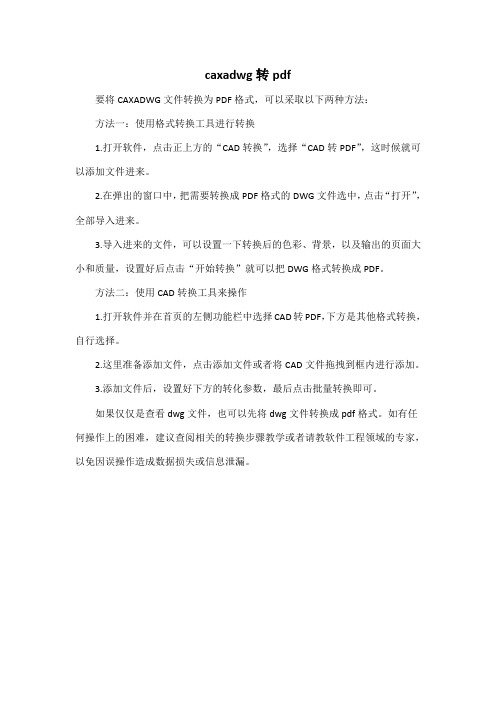
caxadwg转pdf
要将CAXADWG文件转换为PDF格式,可以采取以下两种方法:
方法一:使用格式转换工具进行转换
1.打开软件,点击正上方的“CAD转换”,选择“CAD转PDF”,这时候就可以添加文件进来。
2.在弹出的窗口中,把需要转换成PDF格式的DWG文件选中,点击“打开”,全部导入进来。
3.导入进来的文件,可以设置一下转换后的色彩、背景,以及输出的页面大小和质量,设置好后点击“开始转换”就可以把DWG格式转换成PDF。
方法二:使用CAD转换工具来操作
1.打开软件并在首页的左侧功能栏中选择CAD转PDF,下方是其他格式转换,自行选择。
2.这里准备添加文件,点击添加文件或者将CAD文件拖拽到框内进行添加。
3.添加文件后,设置好下方的转化参数,最后点击批量转换即可。
如果仅仅是查看dwg文件,也可以先将dwg文件转换成pdf格式。
如有任何操作上的困难,建议查阅相关的转换步骤教学或者请教软件工程领域的专家,以免因误操作造成数据损失或信息泄漏。
将CAD图纸导出为其他文件格式的方法

将CAD图纸导出为其他文件格式的方法在使用CAD软件进行设计工作时,有时我们需要将绘制的CAD图纸导出为其他文件格式,以便与他人共享或在其他软件中进行进一步处理。
本文将介绍几种常用的方法来将CAD图纸导出为其他文件格式。
1. 导出为PDF格式PDF是一种常见的文件格式,它可以在各种设备上保持原始文件的格式和布局。
在CAD软件中,我们通常可以通过选择“导出”或“打印”选项将图纸导出为PDF格式。
在导出选项中,可以选择导出的页面范围、图纸的缩放比例、线宽和颜色等设置。
导出为PDF后,我们可以使用PDF阅读器进行查看和共享。
2. 导出为图像文件如果我们需要将CAD图纸嵌入到文档或演示中,或者需要在网页上显示,可以将其导出为图像文件,如JPEG、PNG或BMP格式。
在CAD软件中,我们可以在“导出”选项中选择图像格式并设置导出的分辨率。
高分辨率的导出图像将保留更多的细节,但文件大小也会随之增加。
3. 导出为DWG或DXF格式DWG和DXF是CAD软件的原生文件格式,它们可以在不同的CAD软件之间进行兼容和交换。
如果我们需要与其他CAD软件用户共享图纸,或者需要在不同的CAD软件中进行修改,可以将CAD图纸导出为DWG或DXF格式。
在导出选项中,可以选择导出的格式版本,以确保兼容性。
4. 导出为STEP或IGES格式STEP(Standard for the Exchange of Product model data)和IGES (Initial Graphics Exchange Specification)是CAD软件中常用的通用文件格式,它们可以用于将CAD图纸导入到其他CAD软件中进行编辑和修改。
在CAD软件中,我们可以选择将图纸导出为STEP或IGES 格式,并设置导出的精度和其他参数。
5. 导出为VRML或STL格式VRML(Virtual Reality Modeling Language)和STL (Stereolithography)是用于三维可视化和打印的文件格式。
各种版本CAD 转化成PDF

CAD是我们平时设计中常用的软件,特别是建筑行业和机械行业使用最为广泛。
CAD的标准文件格式的DWG格式,当然有时候我们也会保存为DXF格式的,便于导入到其他设计软件中使用,但是也有情况是我们要把DWG格式的转换成PDF格式,特别是一些国外企业,好像比较认可PDF格式的文件,那么怎么把CAD文件转成PDF格式呢,那么接下来看各种版本CAD怎么把DWG转成PDF格式~~工具/原料∙Autodesk AutoCAD 软件∙PDF虚拟打印机软件(本文以PDF factory为例)∙Adobe reader软件(用来查看最后转换生成的PDF文件)AutoCAD 2007以前的版本1. 对于AutoCAD2007之前的版本,我们需要借助其他软件来达到转换的目的。
我们可以使用PDF虚拟打印机,基本上是ALL to PDF格式的。
首先我们先安装PDF factory,装完以后在你的电脑的控制面板------打印机里面就会有一个名称为“PDF factory”的虚拟打印机出现,如果没有正确安装的话,请你检查后台打印机服务“Print Spooler”是否开启。
2. 用AutoCAD打开一个DWG文件3. 点击菜单中的文件------打印4. 弹出打印界面,打印机一项选择好我们安装的PDF factory 打印机,然后根据你自己打印机图纸的习惯设置好其他项目,点击确定5. 显示打印机进度,图纸内容比较少的速度会比较快,反之则速度比较慢一些6. 弹出PDF factory 界面,我们点击保存7. 选择保存的位置,命名好文件名称,点击保存即可8. 我们找到保存好的文件打开看一下转换的效果效果还是不错的,转换成功。
(竖向的我们可以在adobe reader中把视图旋转过来看)AutoCAD 2007后的版本1. AutoCAD从2007开始的版本里面内置了PDF绘图仪,转换的话同样是到打印里面2. 弹出打印界面后,打印机我们选择内置的“DWG TO PDF.pc3” ,其他项根据你的需要设置,点击确定3. 弹出文件保存对话框,命名好文件名称,点击保存4. 弹出打印机进度条5. 打印完毕后我们用adobe reader打开文件看一下转换效果我们把视图旋转了过来,效果还是很好的。
cad如何导出黑白pdf
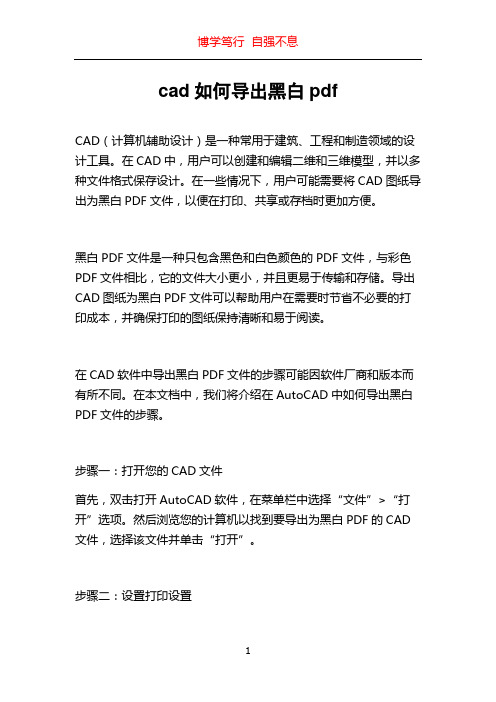
cad如何导出黑白pdfCAD(计算机辅助设计)是一种常用于建筑、工程和制造领域的设计工具。
在CAD中,用户可以创建和编辑二维和三维模型,并以多种文件格式保存设计。
在一些情况下,用户可能需要将CAD图纸导出为黑白PDF文件,以便在打印、共享或存档时更加方便。
黑白PDF文件是一种只包含黑色和白色颜色的PDF文件,与彩色PDF文件相比,它的文件大小更小,并且更易于传输和存储。
导出CAD图纸为黑白PDF文件可以帮助用户在需要时节省不必要的打印成本,并确保打印的图纸保持清晰和易于阅读。
在CAD软件中导出黑白PDF文件的步骤可能因软件厂商和版本而有所不同。
在本文档中,我们将介绍在AutoCAD中如何导出黑白PDF文件的步骤。
步骤一:打开您的CAD文件首先,双击打开AutoCAD软件,在菜单栏中选择“文件”>“打开”选项。
然后浏览您的计算机以找到要导出为黑白PDF的CAD 文件,选择该文件并单击“打开”。
步骤二:设置打印设置在打开的CAD文件中,单击菜单栏中的“布局”选项,然后选择您想要导出为黑白PDF的布局。
接下来,点击“输出”选项卡。
在此选项卡中,您将看到一个名为“打印设置”的按钮。
单击此按钮以打开打印设置对话框。
在打印设置对话框中,您可以选择打印机和纸张大小。
在“打印机”下拉菜单中,选择“Adobe PDF”作为打印机。
然后,在“纸张大小”下拉菜单中选择适合您图纸尺寸的选项。
步骤三:设置打印机属性一旦您选择了正确的打印机和纸张大小,您将看到一个名为“打印机属性”的按钮。
单击此按钮以打开打印机属性对话框。
在打印机属性对话框中,浏览不同选项卡以查找控制CAD打印输出的设置。
在一般选项卡中,您可以设置输出文件的保存路径和文件名。
在布局选项卡中,您可以选择要打印的布局、设置打印比例和打印范围等。
步骤四:设置颜色设置在打印机属性对话框中,有一个名为“颜色设置”的选项卡。
单击此选项卡以访问控制CAD打印颜色的设置。
CAD看图软件快速导出PDF功能

CAD看图软件快速导出PDF功能
CAD看图软件不同于专业的CAD软件,有许许多多的绘图功能,因此在CAD看图软件中对于图纸的操作功能就更加的方便,早在浩辰CAD看图王APP以及CAD看图王网页版中就有了导出PDF的功能。
但这并没有满足所有用户的需求,APP只能在手机上操作,网页版又必须联网,为了让用户无论在何种情况下都能进行PDF导出,于是,在浩辰CAD看图王电脑版4.1版本中也增加了导出PDF功能,自此,浩辰CAD看图王的各个产品都具有了导出PDF的功能,不管你是在电脑、网页还是在手机上都可以进行操作啦。
网页版以及手机版导出PDF功能,之前的文章中我们已经介绍过了,今天我们就来说一说浩辰CAD看图王电脑版4.1版本中新增加的快速导出PDF功能吧!一起来看!
第一步:在浩辰CAD看图王电脑版中打开需要转为PDF的图纸文件,下图中提供最为方便的两种打开方式(还有3种先不展示,哈哈)。
第二步:点击界面左上角的软件logo,在出来的下拉列表中选择【PDF输出】,如下图所示:
第三步:调出【PDF转换】对话框,如下图所示,可在对话框中设置导出PDF的颜色、方向、范围以及输出文件的路径。
由于我们的这张图纸上的内容太多,要整体转换成PDF的话就像上放截图预览中的一样,图纸会显示的比较小,而我们都知道PDF文件不能像DWG文件一样放大不失真,因此如果放大的话就会不清晰,所以我们需要采用局部导出的方法,使得导出的PDF文件清晰。
那么就要进行如下操作:
第四步:选择导出范围为【区域转换】,点击后面的窗口,在图纸界面上框选需要导出的窗口范围,如下图所示:
第五步:导出之后,我们就可以查看导出的PDF格式文档了,如下图所示:
文章来源:浩辰CAD官网CAD教程。
- 1、下载文档前请自行甄别文档内容的完整性,平台不提供额外的编辑、内容补充、找答案等附加服务。
- 2、"仅部分预览"的文档,不可在线预览部分如存在完整性等问题,可反馈申请退款(可完整预览的文档不适用该条件!)。
- 3、如文档侵犯您的权益,请联系客服反馈,我们会尽快为您处理(人工客服工作时间:9:00-18:30)。
2014版的C A D图纸怎么转成P D F格式在C A D2014版本里面我们可以直接将C A D图纸转成P D F,这样省去我们很多时间。
不清楚怎么操作的朋友可以看看以下关于C A D图纸转成P D F的方法教程,希望可以让大家有所收获!
2014版的C A D图纸转成P D F的方法在c a d中直接选择打印。
选择打印机为D W G T O P D F.p c3,然后设置打印范围后确定。
等打印进度完成之后c a d图纸就已经转换p d f文件成功了。
C A D基础知识概况 1.设备绘图界限一般来说,如果用户不作任何设置,系统对作图范围没有限制,可以将绘图区看作是一幅无穷大的图纸。
格式-图形界线命令:l i m i t s出现四个选项:开、关、指定左下角点、指定右下角点。
2.设备绘图单位格式-单位命令:d d u n i t s长度、角度、插入比例、方向
3.对象选择三种方式选择:①直接选择②窗口选择(左选)③交叉选择(右选)。
当对象处于选择状态时,在
其上会出现若干个带颜色的小方框,称为夹点。
工具-选项-选择集未选中:兰色选中:红色暂停:绿色夹点大小可调整。
4.快速缩放平移视图命令:z o o m①全部缩放②范围缩放③比例缩放④窗口缩放⑤实时缩放标准工具栏中的实时平移按钮视图-缩放-范围
5.设备捕捉和栅格①捕捉隐含分布在屏幕上的栅
格点,当鼠标移动时,这些栅格点就像有磁性一样能够捕捉光标,使光标精确落到栅格点上。
利用栅格捕捉功能,使光标按指定的步距精确移动。
②栅格在所设绘图范围内,显示出按指定行间距和列间距均匀分布栅格点。
栅格是按照设置的间距显示在图形区域中的点,类似于纸中的方格的作用,栅格只能在图形界限内显示。
6.设置正交和极轴①正交类似丁字尺的绘图辅助
工具,光标只能在水平方向的垂直方向上移动。
-2 -正交模式和极轴追踪是不能同时使用的。
②极轴追踪 F10工具-草图设置-极轴追踪极轴角设置:5、10、15、18、22.5、30、45、90极轴角测量:绝对、相对上一段。
7.设置对象捕捉、对象追踪①对象捕捉在绘图过程中,可以使用光标自动捕捉到对象中特殊点,如端点、
中点、圆心和交点等。
是使用最为方便和广泛的一种绘图辅助工具。
对象捕捉有两种方式:单点捕捉、对象捕捉单点捕捉执行过程中,对象捕捉不起作用。
对象捕捉模式设置: F3或工具-草图设置-对象捕捉-相应设置,以选择合适的对象捕捉模式。
在工具栏上空白区域单击鼠标右键,在弹出的快捷菜单中选择对象捕捉命令。
②对象追踪使用对象捕捉追踪,可以沿着基于对象捕捉点的对齐路径进行追踪。
默认情况下,对象捕捉追踪将设置为正交。
对齐路径将显示在始于已获取的对象点的0度、90度、180度和 270度方向上,但是,可以使用极轴追踪角代替。
